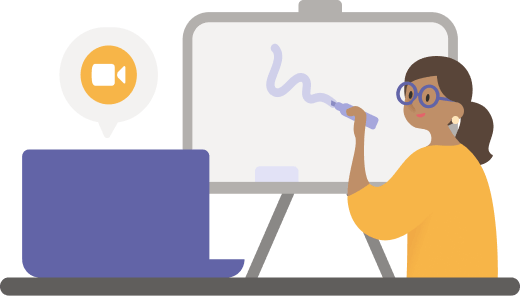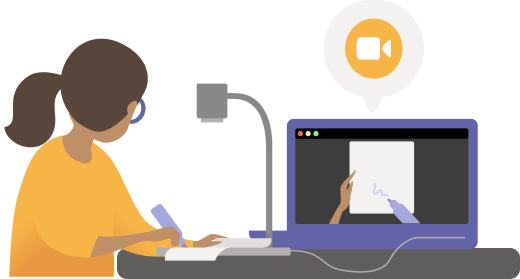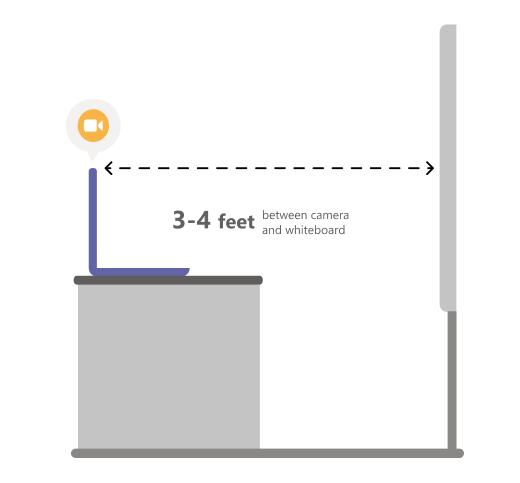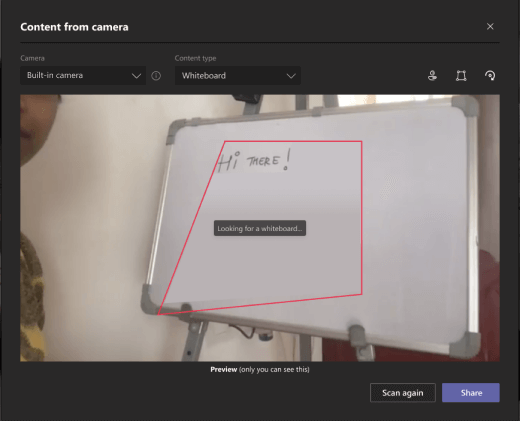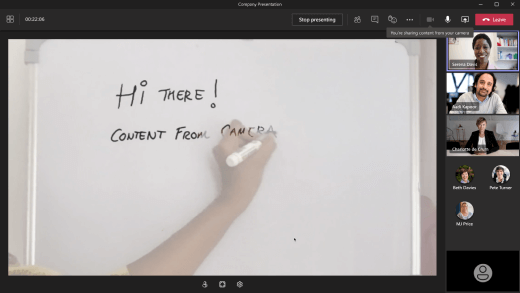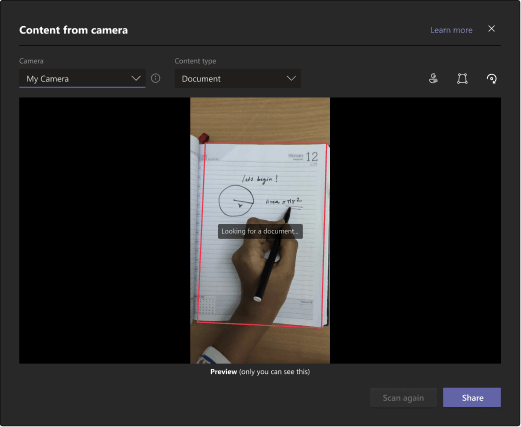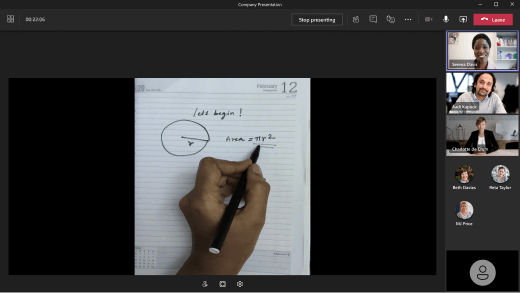Deljenje belih tabli i dokumenata pomoću kamere na sastancima usluge Microsoft Teams
Napravite bele table, odštampane dokumente, knjige i druge fizičke objekte u fokusu Teams sastanka. Uz minimalno podešavanje, možete da pomognete učesnicima u sastanku koji nisu u sobi da se osećaju više uključenim i uključeni u narednu sesiju predavanja, demonstraciju ili sesiju razmene ideja.
Na primer, Teams može da uokvire i promeni veličinu bele table u sobi tako da je vidljiva čak i na mobilnim ekranima. Telo izlagača je takođe donekle prozirno, tako da ne blokiraju ili sakriju tablu. Ono što je napisano ili skiciranje optimizovano je za vidljivost.
Opcije kamere
Teams može da optimizuje kameru na osnovu onoga što želite da delite.
-
Whiteboard: Koristite ovu opciju da biste se fokusirali na obližnju belu tablu sa kamerom uređaja.
-
Dokument: Koristite ga za fokusiranje na dokument, radni list, knjigu ili nešto slično kameri dokumenta.
-
Video: Koristite ga za fokusiranje na objekte u sobi. Na primer, pomozite studentima da vide demonstraciju eksperimenta nauke. U poslovnom podešavanju pomozite potencijalnim klijentima da vide demonstraciju proizvoda.
Pre nego što počnete
Uverite se da imate sledeće:
-
Laptop ili stoni računar (Windows ili Mac)
-
Ugrađena ili USB kamera povezana sa USB-om (konkretno kamera dokumenta ako delite nešto na stolu, stolu ili drugoj ravnoj površini)
-
Teams aplikacija za računare
Deljenje bele table pomoću kamere
Za ovo podešavanje preporučujemo da koristite laptop sa ugrađenom kamerom ili USB kamerom.
Napomena: Crne table trenutno nisu podržane.
-
Započnite sastanak.
-
U kontrolama sastanka izaberite stavku Deli
-
Izaberite sadržaj sa kamere> Whiteboard.
-
Pomoću ekrana pregleda da vas vodi, usmerite kameru ka beloj tabli.
-
Postavite kameru na oko 1,5 metara i centrirajte je pomoću bele table koliko god možete.
Kada kamera otkrije belu tablu, ona je automatski stavlja u fokus.
-
Izaberite stavku Deli.
Svi na sastanku dobijaju fokusiran i jasan prikaz bele table.
Deljenje dokumenta pomoću kamere
Za ovo podešavanje preporučujemo da koristite kameru dokumenta povezanu sa USB- om.
-
Započnite sastanak.
-
U kontrolama sastanka izaberite stavku Deli
-
Izaberite stavku Sadržaj sa kamere > dokument.
-
Postavite kameru iznad dokumenta koristeći ekran pregleda da biste vas vodili.
Kada kamera otkrije dokument, on ga automatski stavlja u fokus.
-
Izaberite stavku Deli.
Svako na sastanku dobija fokusiran i jasan prikaz dokumenta.
Saveti
-
Ako delite belu tablu, imajte na umu sledeće:
-
Za najbolje rezultate postavite kameru na oko 1,5 metara i centimetar je centrirajte pomoću bele table koliko god možete.
-
Označivači tamne boje se pojavljuju bolje od onih svetlocrvenih.
-
-
Uverite se da je soba dobro svetla.
-
Ako koristite mikrofone laptop računara, pokušajte da ostanete blizu kako bi učesnici na mreži mogli dobro da vas čuju.
Srodne teme
Predstavljanje sadržaja na sastancima usluge Microsoft Teams